Stvaranje dijeljene mape na CentOS-u
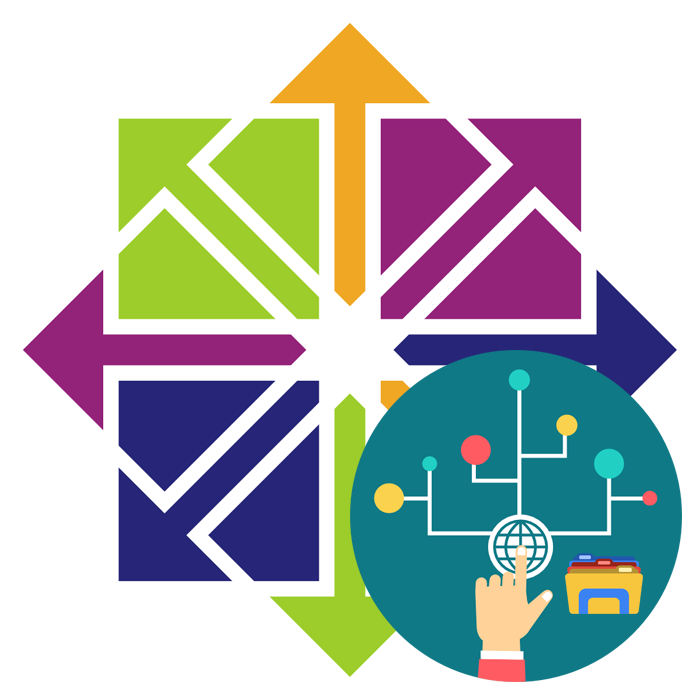
Prema zadanim postavkama, pristup mapama u operativnom sustavu CentOS je ograničen, pa ako trebate nabaviti zajednički mrežni direktorij, morate promijeniti određene parametre. U ovom postupku nema ništa teško, međutim, morat ćete instalirati dodatni alat i izvršiti promjene u konfiguracijskoj datoteci. Nudimo korak po korak u rješavanju zadatka.
Sadržaj
Radimo opću mapu u CentOS-u
Odmah ćemo primijetiti da će promjene koje su danas primijenjene biti distribuirane svim računalima u lokalnoj mreži, bez obzira na instalirani OS. To znači da pristup direktoriju može dobiti korisnik računala s operativnim sustavom Windows ili, na primjer, macOS. Sva konfiguracija se odvija na uređaju na kojem se nalazi direktorij. Počnimo s prvim korakom.
Korak 1: Instalirajte i pokrenite Samba
Samba je slobodan softver čija je funkcionalnost usmjerena na interakciju s mrežnim objektima. Pomoću ovog alata lokalni će se pristup otvoriti za željenu mapu. Na CentOS-u, ovaj uslužni program nije uključen u standardni paket, pa ćete ga morati sami dodati, ali to se radi na sljedeći način:
- Otvorite standardnu konzolu, na primjer, kroz ikonu u izborniku aplikacije.
- Upišite
sudo yum install samba samba-commoni pritisnite tipku Enter . - Prefiks sudo znači da će se radnja izvršiti u ime superkorisnika, tako da ćete morati autentificirati svoj račun navođenjem lozinke.
- Pojavljuje se obavijest o namjeri dodavanja novih paketa OS-u, prihvaćanje odabirom opcije y .
- Da bi usluga trajno radila, potrebno je da je pokrene s CentOS-om. Dodajte ga za automatsko
sudo chkconfig --level 345 smb onssudo chkconfig --level 345 smb on. - Nakon toga pokrenite
service smb startSamba s naredbomservice smb starta i prijeđite na sljedeći korak.
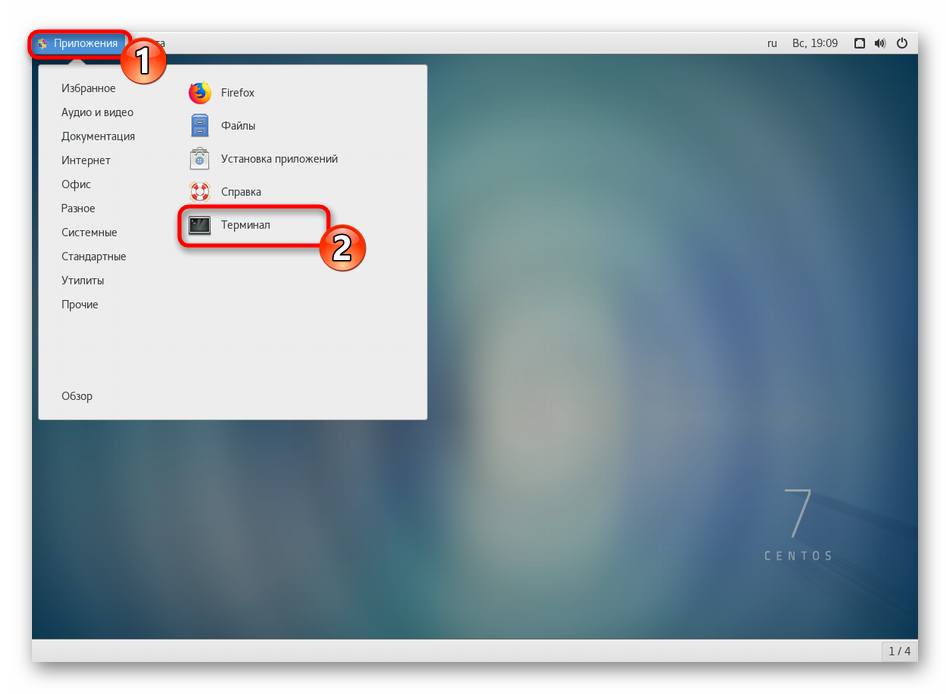
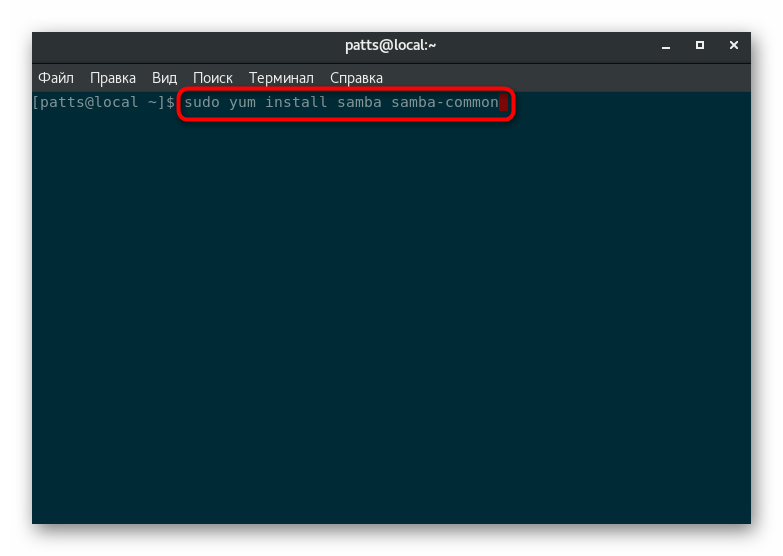

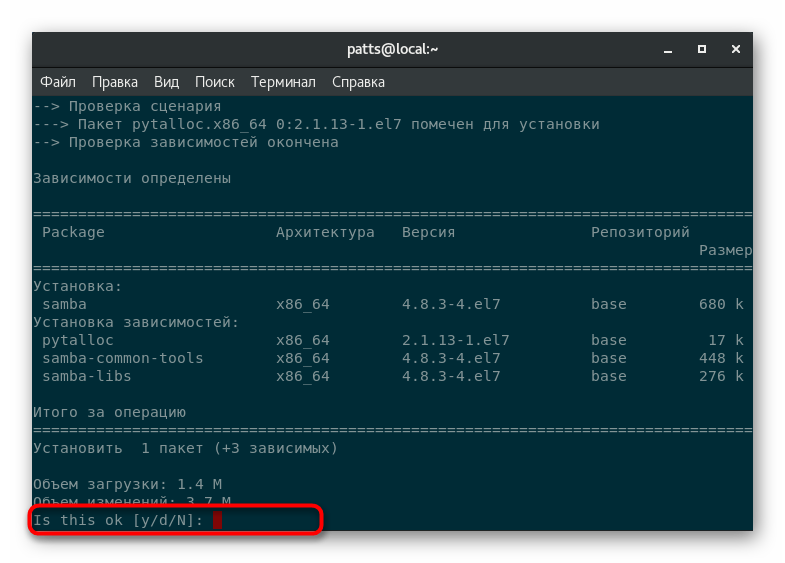
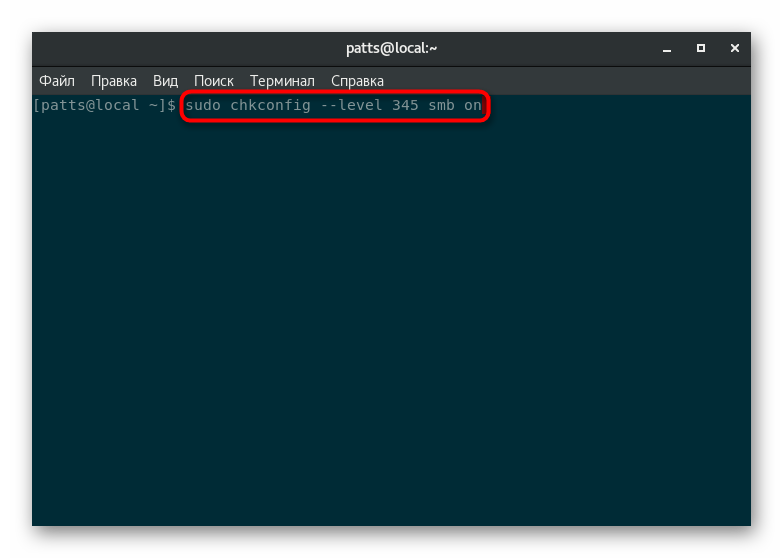
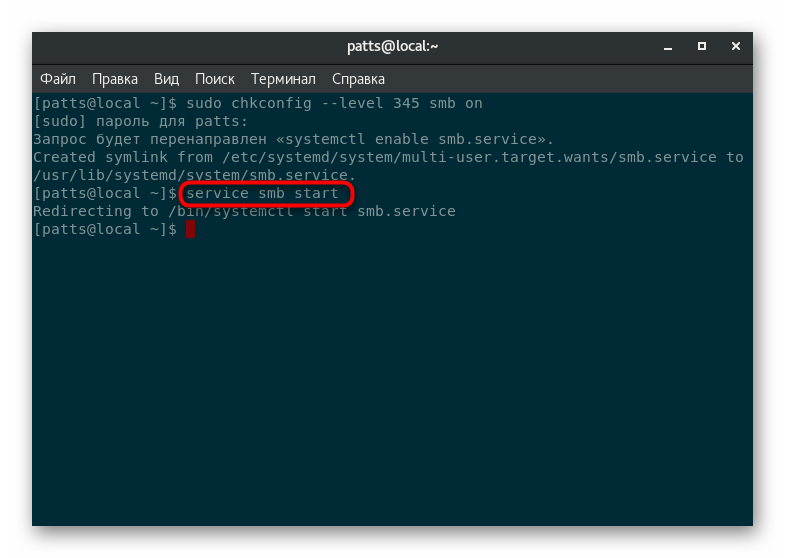
Korak 2: Stvaranje dozvola za vatrozid
Vatrozid ugrađen u operacijski sustav još ne zna da se novoj usluzi može vjerovati. Korisnik ga mora ručno navesti izmjenom pravila. Razlučivost se aktivira prosljeđivanjem portova na kojima radi Samba. Sve što trebate učiniti jest aktivirati stalna prava superkorisnika putem su - i zatim unijeti sljedeće naredbe:
iptables -A INPUT -p udp -m udp -s 192.168.1.0/24 --dport 137 -j ACCEPT
iptables -A INPUT -p udp -m udp -s 192.168.1.0/24 --dport 138 -j ACCEPT
iptables -A INPUT -p tcp -m tcp -s 192.168.1.0/24 --dport 139 -j ACCEPT
iptables -A INPUT -p tcp -m tcp -s 192.168.0.0/24 --dport 445 -j ACCEPT
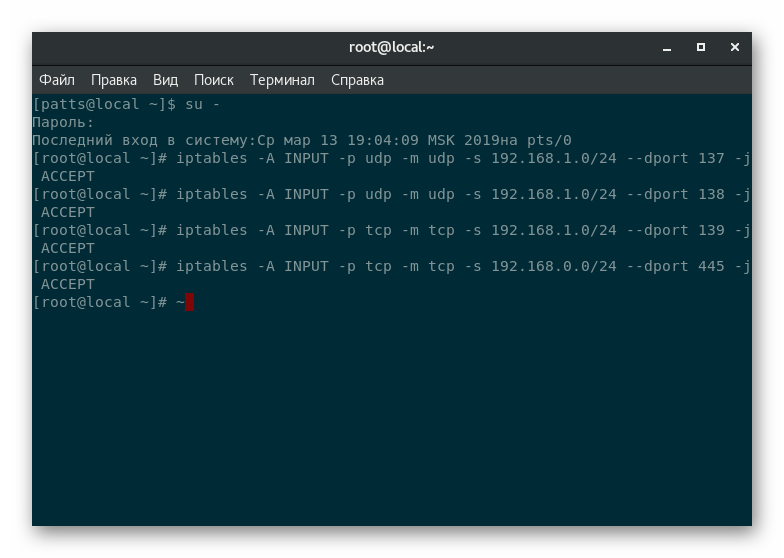
U ovom slučaju korišten je standardni alat za upravljanje vatrozidom iptables . Ako postoji potreba za dodatnom konfiguracijom vatrozida, savjetujemo vam da pročitate priručnik predstavljen u našem zasebnom članku na sljedećem linku.
Više detalja: Konfiguriranje iptables na CentOS 7
Korak 3: Pokrenite Samba config i istražite parametre
Dijeljenje mape vrši se izmjenom konfiguracijske datoteke Sambe. Ona koristi određenu sintaksu, njene parametre i vrijednosti. Ako želite nastaviti raditi s ovim alatom, preporučujemo da znate barem osnovne koncepte. Međutim, za početak, bavimo se pokretanjem ove datoteke s postavkama.
- Preporučujemo korištenje praktičnog nano konzolnog uređivača teksta. Po defaultu, nije u CentOS-u, pa ga instalirajte tako da upišete
sudo yum install nano. - Potvrdite akciju navođenjem lozinke za račun superkorisnika.
- Izvedite konfiguracijsku datoteku pokretanjem
sudo nano /etc/samba/smb.conf. - Sada se na zaslonu prikazuje cijeli sadržaj datoteke.
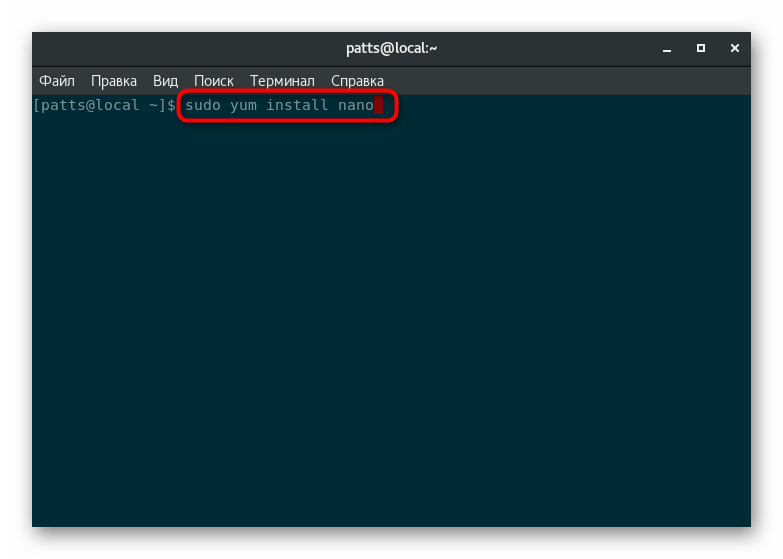
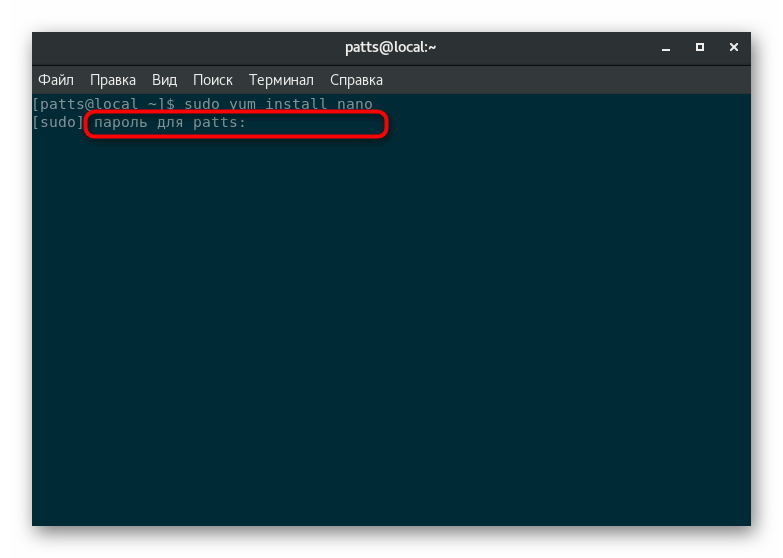
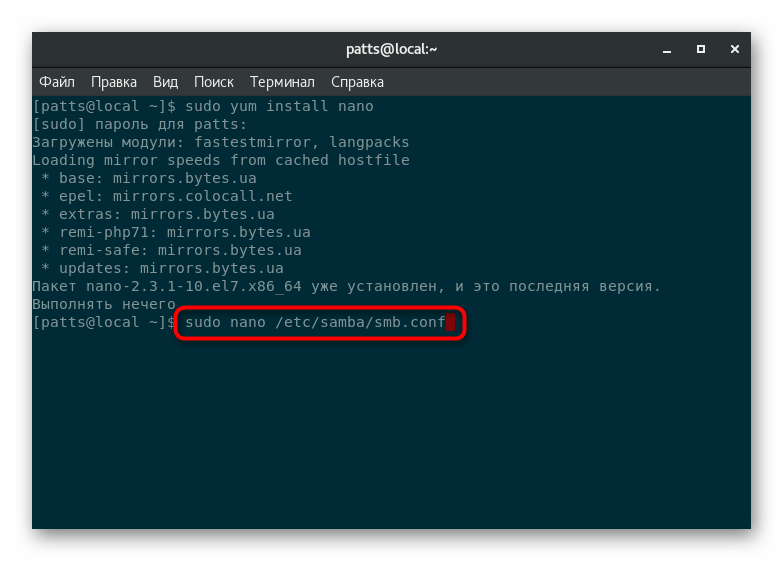

Kao što možete vidjeti, konfiguracija je već definirala određena pravila, globalna i pojedinačna. Upoznajmo se s osnovnim pravilima i njihovim značenjem:
-
workgroup- naziv radne grupe kojoj poslužitelj pripada; -
server string- kratki proizvoljni opis poslužitelja; -
interfaces- mrežna sučelja dostupna za povezivanje s odjeljkom; -
hosts allow- hostovi koji mogu pristupiti; -
hosts deny- zabranjeni domaćini; -
log file- datoteka u koju će se pohraniti sve obavijesti, šifre pogrešaka za druge radnje; -
max log size- maksimalna veličina gore navedene datoteke (nakon prevladavanja maksimuma stvara se nova datoteka); -
security- metoda provjere autentičnosti korisnika; -
guest accountje asocijacija za račun gosta.
Ispod ćete vidjeti primjer dizajna odjeljka.
[global]
radna grupa = RADNA GRUPA
string poslužitelja = Samba Server% v
netbios name = centos
sučelja = lo eth0 192.168.12.2/24 192.168.13.2/24
hosts allow = 127. 192.168.12. 192.168.13.
log file = /var/log/samba/log.%m
maksimalna veličina loga = 50
sigurnost = korisnik
passdb backend = tdbsam
mapirati na gosta = loš korisnik
Korak 4: Stvaranje javne mape
Sada znate o glavnim parametrima Sambe i kako izgleda odjeljak - skup pravila za određenu mapu. Ostaje samo napraviti takvu skupinu. Ako traženi direktorij još ne postoji, napravite ga pomoću mkdir /home/user/ashare , gdje je / home / user / ashare put do direktorija i njegovog imena.
- Pokrenite nano uređivač teksta, kao što je prikazano u prethodnom koraku.
- Izvršite izmjene, na primjer:
[Folder]
path = /tmp
public = yes
writable = yes
printable = no
write list = +staffOvdje je mapa naziv odjeljka, put = / tmp je put do mape, a svi ostali parametri otvaraju puni pristup za sve članove lokalne mreže. Korisnici ne mogu samo pregledavati sadržaj, već ga i uređivati u svakom pogledu. Nakon unosa promjena, pritisnite Ctrl + O da biste ih spremili.
- Nemojte mijenjati ime datoteke za pisanje, samo pritisnite Enter .
- Izađite iz uređivača teksta pomoću Ctrl + X.
- Ažurirajte konfiguraciju aktiviranjem
service smb reload. - Provjerite rad svih dijelova
testparm -s /etc/samba/smb.conf. - Ako se pojave bilo kakve pogreške, morat ćete ponovno pokrenuti uslugu:
service smb restart.
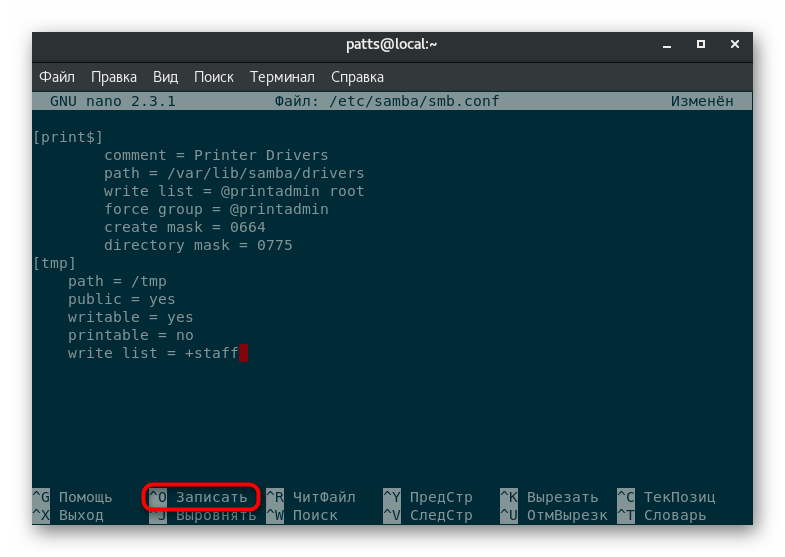
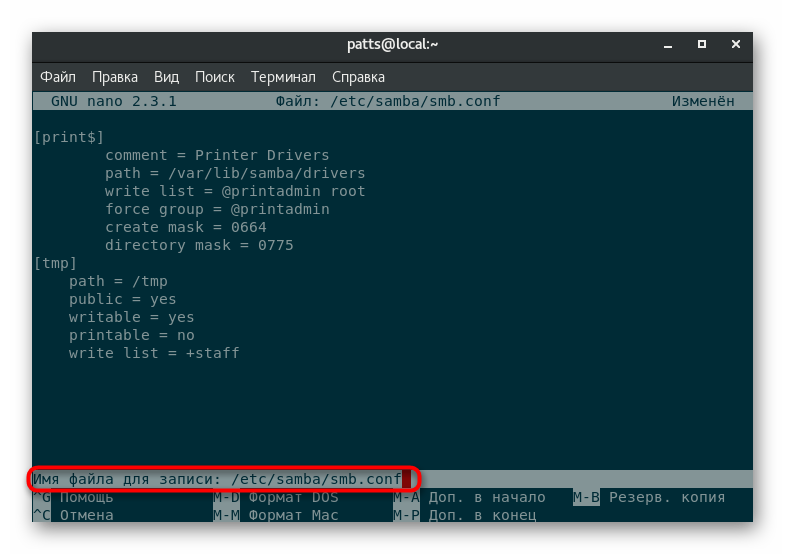
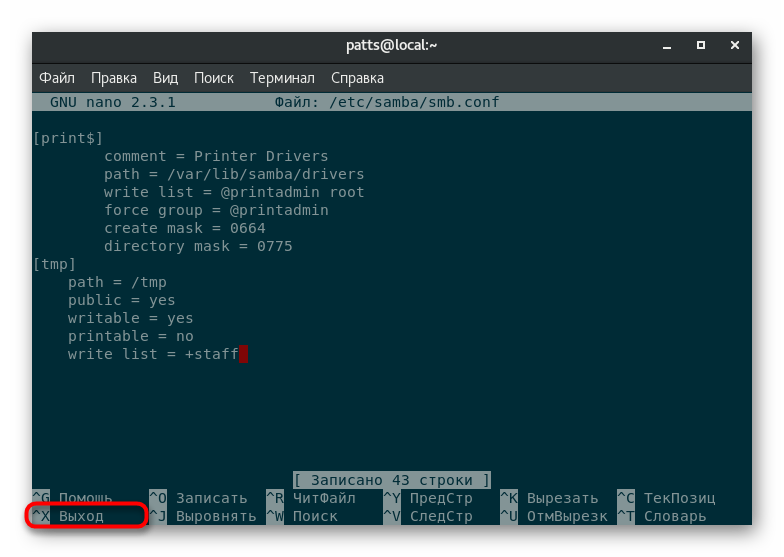
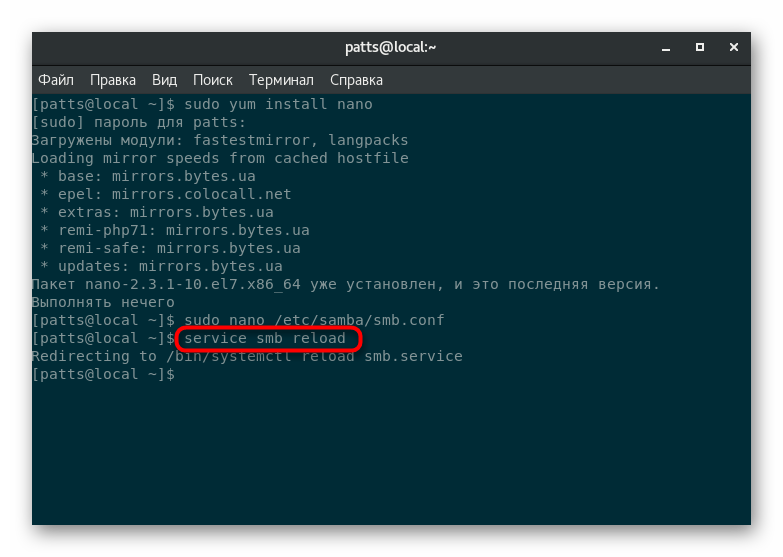
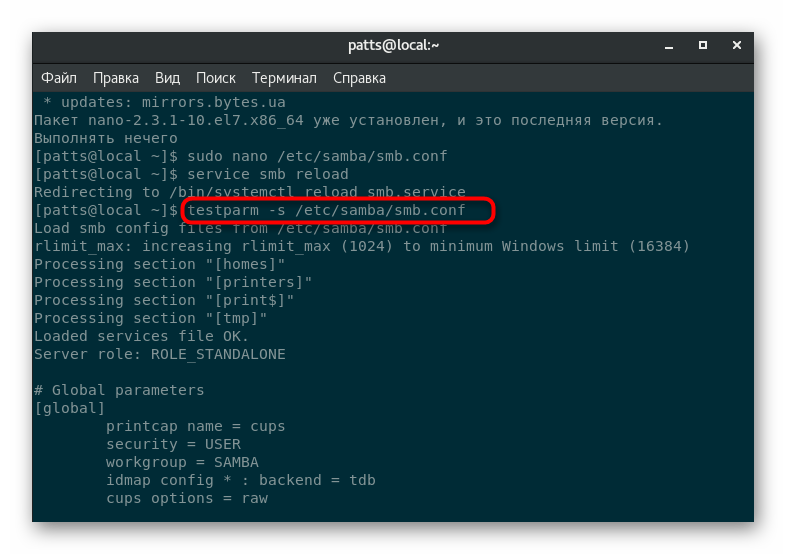
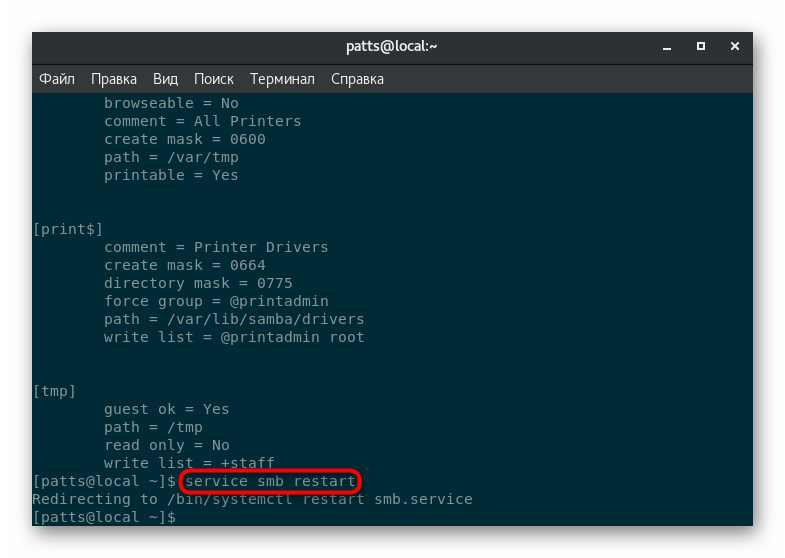
Osim toga, želio bih napomenuti da su prava pristupa za korisnike jednog uređaja konfigurirana drugim metodama. Samba nije namijenjena za izvođenje tih operacija. Ako ste zainteresirani za temu konfiguracije privilegija na jednom lokalnom računalu, pročitajte priručnik na ovu temu u nastavku.
Više detalja: Postavljanje dopuštenja u Linuxu
Udaljeni direktorij na CentOS-u će nestati iz mrežne mape, ali imajte na umu da će navedeni parametri ostati u konfiguracijskoj datoteci. Stoga, kada čistite mape, trebate urediti i postavke današnjeg uslužnog programa, uklanjajući sve nepotrebne odjeljke.
Pogledajte i: Brisanje direktorija u Linuxu
Sada imate informacije o načinu dijeljenja mape u CentOS-u bez ikakvih poteškoća. Po završetku ovog postupka, direktorij će se pojaviti na svim lokalnim uređajima. Na primjer, staza u sustavu Windows bit će: linuxServerFolder , gdje je linuxServer naziv nadređenog stroja, a mapa je ista mapa.